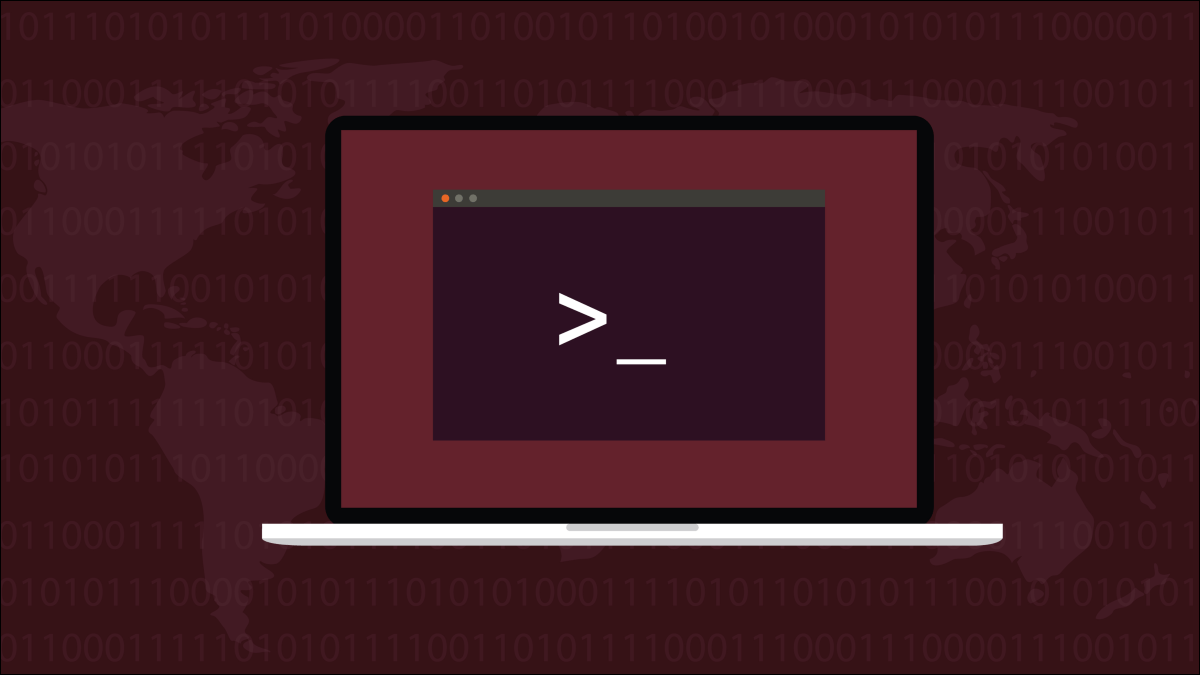المستخدم الجذر هو أقوى كيان في عالم Linux مع صلاحيات غير محدودة ، للأفضل أو للأسوأ. إنشاء مستخدم فهمت ذلك. هل تمحو نظام ملفات؟ واو ، لقد حصلت عليه أيضًا.
قصة الأصل
المستخدم الجذر هو مستخدم Linux المتميز. يمكنهم فعل أي شيء حرفيًا. لا شيء مقيد أو محظور root. سواء كانوا بطلًا خارقًا أو مشرفًا ، فإن الأمر متروك للمستخدم البشري الذي يتولى دور مسؤول النظام. يمكن أن تكون الأخطاء التي يرتكبها المستخدم الجذر كارثية ، لذلك يجب استخدام حساب الجذر للأغراض الإدارية حصريًا.
الأمر sudo
بالطبع ، هذا هو Linux ، لذا يمكنك تكوينه للسماح للمستخدم الجذر بتسجيل الدخول. ولكن كلما قل الوقت الذي تقضيه في الاتصال root، كان ذلك أفضل. بالإضافة إلى حماية أنفسهم من الكوارث التي تسببها الأخطاء المطبعية ، إذا لم تتمكن من تسجيل الدخول باسم root، فلا يمكن لأي شخص آخر القيام بذلك . لن يتمكن أي شخص يحصل على وصول غير مصرح به إلى نظامك من تسجيل الدخول root، مما يحد من الضرر الذي يمكنك القيام به.
ولكن إذا تم rootتعطيل تسجيل الدخول ، كيف تدير جهاز كمبيوتر Linux الخاص بك؟ حسنًا ، هذا هو الغرض من sudoالأمر. لا يتطلب من المستخدم الجذر تسجيل الدخول. يمنحه مؤقتًا rootالصلاحيات . إنه مثل التقاط مطرقة Thor ، Mjolnir ، واستلام قوى Thor مؤقتًا. لكن لا يمكنك رفع المطرقة إلا إذا كنت تستحق ذلك. وبالمثل ، لا يمكن لأي شخص استخدام sudoالأمر. و sudoقيادة يمنح إلا أنت rootالقوى إذا كنت قد اعتبرت جديرة، وأضاف إلى قائمة sudoers.
هناك أمر آخر مشابه sudoللاستدعاء su. باستخدام sudo، تقوم بالمصادقة باستخدام كلمة المرور الخاصة بك. باستخدام su، يمكنك المصادقة باستخدام كلمة مرور المستخدم الجذر. هذا مهم من ناحيتين. بادئ ذي بدء ، هذا يعني أنه يجب عليك تعيين كلمة مرور للمستخدم الجذر لاستخدامها su. بشكل افتراضي ، لا يمتلك المستخدم الجذر كلمة مرور وهذا يساعد في الأمان. إذا لم rootيكن لديك كلمة مرور ، فلا يمكنك تسجيل الدخول باسم root.
ثانيًا ، إذا قمت بتعيين كلمة مرور جذر ، فيجب على كل شخص يستخدم suالأمر معرفة كلمة المرور. وتعد مشاركة كلمات المرور أمرًا محظورًا بالنسبة للأمان ، وبالنسبة إلى كلمة مرور الجذر ، فهي أكثر من ذلك. يمكن لأي شخص يعرف كلمة مرور الجذر إخبار شخص آخر. إذا كنت بحاجة إلى تغيير كلمة مرور الجذر ، فيجب عليك توصيل كلمة المرور الجديدة إلى كل من يحتاج إلى معرفتها.
يعد استخدام قائمة sudoer أكثر أمانًا لتقييد من يمكنه استخدامها sudoوالسماح لكل شخص ذي امتياز باستخدام كلمات المرور الفردية الخاصة به للمصادقة.
باستخدام sudo
يحتوي الملف “/ etc / shadow” على اسم المستخدم لكل حساب على كمبيوتر Linux الخاص بك ، إلى جانب معلومات أخرى ، بما في ذلك كلمة المرور المشفرة لكل حساب ، ووقت آخر تغيير لكلمة المرور ، ومتى تنتهي صلاحيتها. لأنها تحتوي على معلومات سرية ، لا يمكن قراءتها إلا بواسطة root.
إذا حاولنا استخدام wcالأمر لقراءة الأسطر والكلمات والأحرف في ملف الظل ، فسيتم رفض الإذن.
wc / etc / shadow

إذا كنا في قائمة sudoers ونستخدم نفس الأمر في بداية السطر ، فسيُطلب sudoمنا كلمة المرور الخاصة بنا وسيتم تنفيذ الأمر بالنسبة لنا. إذا كنت المستخدم الوحيد على كمبيوتر Linux الخاص بك ، فستتم إضافتك تلقائيًا إلى قائمة sudoers عند تثبيت النظام.
sudo wc / etc / shadow

نظرًا لأننا نقوم بتشغيل الأمر كجذر ، wcيتم تشغيل الأمر. لا أحد ينكر الجذر.
كان sudoالأمر يعني “المستخدم المتميز”. تم تحسينه للسماح لك بتشغيل أمر مثل أي مستخدم ، لذلك تمت إعادة تسميته “مستخدم بديل”. في الواقع ، يعمل الأمر كما لو أن المستخدم الآخر قد قام بتشغيله. إذا لم تحدد اسم مستخدم ، sudoفإنه يستخدم بشكل افتراضي root. إذا كنت تريد استخدام مستخدم مختلف ، فاستخدم -uخيار (المستخدم).
يمكننا أن نرى أن الأوامر يتم تنفيذها كمستخدم آخر باستخدام whoamiالأمر.
quién soy
sudo whoami
sudo -u mary whoami
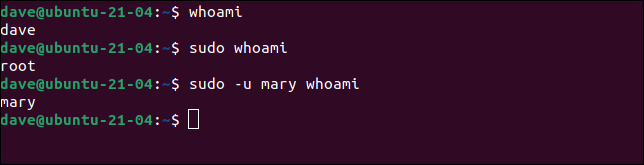
يعمل كجذر دون استخدام su
المشكلة sudoهي أنه يجب عليك استخدام “sudo” في بداية كل أمر. إذا كنت تكتب أمرًا واحدًا أو أمرين فقط ، فهذه ليست مشكلة كبيرة. إذا كان لديك تسلسل أطول من الأوامر لتشغيلها ، فقد يكون ذلك مملاً. يمكن أن تكون مملة ، لكنها بمثابة فخ أمني مفيد rootللسلطات الموجودة ، وعليك إزالة الأمن بوعي في كل مرة.
هناك طريقة فعالة “لتسجيل الدخول” root لأنها لا تستخدم suولا تتطلب من المستخدم الجذر أن يكون لديه كلمة مرور.
تحذير: كن حذرًا عند استخدام هذه الطريقة. سيتم تشغيل كل أمر تصدره بسعادة ، دون طرح أي أسئلة ، حتى لو كانت مدمرة.
يؤدي استخدام sudoتشغيل shell Bash إلى فتح قشرة جديدة مع rootالمستخدم.
sudo bash

لاحظ أن موجه الأوامر يتغير. أصبح الحرف الأخير من الرسالة الآن علامة التجزئة “#” بدلاً من الحرف بالدولار “$”.
تختلف طريقة عرض نص موجه الأوامر من توزيع إلى آخر. في Ubuntu ، يتم إعلامنا من هو المستخدم ويتم rootعرض اسم الكمبيوتر ودليل العمل الحالي. يتغير لون الرسالة أيضًا.
كما نحن root، يمكننا تشغيل الأوامر التي تتطلب عادةً استخدام sudo.
wc / etc / shadow

للخروج من غلاف المستخدم الجذر ، اضغط على “Ctrl + D” أو اكتب “exit” واضغط على “Enter”.
Salida

أقل من سوبرمان ، وكلارك كينت أكثر
إذا كنت مدرجًا في قائمة sudoers ، فلديك قوى خارقة على نظام Linux الخاص بك. فقط تذكر أن سوبرمان يقضي وقتًا أطول في الأناقة المعتدلة مما يقضي في رداءه الأحمر.
استخدم حساب المستخدم العادي الخاص بك قدر الإمكان. غيّر rootعندما تحتاجها حقًا.